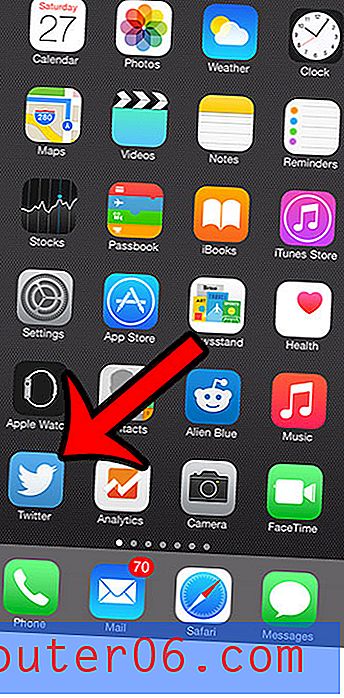Kā apturēt īsziņu uznirstošos logus iPhone 7
Īsziņu uznirstošie logi iPhone var nodrošināt vienkāršu un efektīvu veidu, kā informēt, ka jums ir jauna īsziņa. Tomēr, ja saņemat daudz īsziņu vai nevēlaties, lai īsziņas tiktu parādītas bloķēšanas ekrānā, iespējams, meklējat veidu, kā apturēt šo īsziņu uznirstošo logu parādīšanos.
Par laimi jums ir vairāki veidi, kā kontrolēt paziņojumus no savas iPhone lietotnes Ziņojumi, un jūs varat izslēgt gandrīz jebkuru šo vēlamo paziņojumu kombināciju.
Kā apturēt īsziņu uznirstošos logus bloķēšanas ekrānā un ekrāna centrā iPhone
Šajā rakstā norādītās darbības tika veiktas, izmantojot iPhone 7 Plus, operētājsistēmā iOS 10.2. Šajās darbībās mēs nonāksim lietotnes Ziņojumi izvēlnē Paziņojumi. Tur jums būs iespēja apturēt īsziņu paziņojumu parādīšanos bloķēšanas ekrānā. Turklāt jūs varat mainīt saņemto īsziņu paziņojumu veidu. Piemēram, ja vēlaties apturēt īsziņu uznirstošos logus ekrāna centrā, varat mainīt paziņojuma stilu uz Nav vai Reklāmkarogi.
1. darbība: atveriet izvēlni Iestatījumi .

2. solis: atlasiet opciju Paziņojumi .

3. solis: ritiniet uz leju un atlasiet opciju Ziņas .
4. solis: izslēdziet opciju Rādīt bloķēšanas ekrānā, pēc tam pielāgojiet visus papildu paziņojumu iestatījumus, kurus vēlaties mainīt. Piemēram, zemāk redzamajā attēlā es Alert stilam esmu izvēlējies opciju Nav . Tas nozīmē, ka es varēšu pateikt, ka man ir jaunas īsziņas, tikai palielinoties emblēmas lietotnes ikonas skaitam vai ja es velku uz leju no ekrāna augšdaļas, lai atvērtu paziņojumu centru.
Kā izslēgt īsziņu paziņojumus par vienu sarunu iPhone
Iepriekš minētās sadaļas darbības ļaus jums apturēt īsziņu brīdinājumu parādīšanos bloķēšanas ekrānā vai kā uznirstošos logus sākuma ekrānā, bet kas būtu, ja vēlaties apturēt paziņojumus tikai par vienu no sarunām, kuras jūs apmeklējat Lietotne Ziņojumi? Par laimi tas ir iespējams, izmantojot opciju Netraucēt, kas ir individuāli pieejama jebkurai īsziņu sarunai jūsu ierīcē.
1. darbība: ziņojuma sarunas augšējā labajā stūrī pieskarieties ikonai i .

2. solis: ieslēdziet opciju Netraucēt .

Tas pilnībā izslēgs paziņojumus par šo sarunu. Tomēr skaits emblēmas lietotnes ikonā Ziņojumi turpina pieaugt, kad šajā sarunā saņemat jaunus ziņojumus.
Vai jums ir grupas ziņojums un vēlaties iekļaut citu personu? Uzziniet, kā pievienot cilvēkus grupas ziņojumiem iPhone.